[Carte mère] Comment optimiser les performances de la mémoire en configurant EXPO dans le BIOS ?
EXPOProfils étendus AMD pour l'overclocking
AMD AM5 série MB charge le fichier d'overclocking prédéfini et la synchronisation DRAM à partir de la puce mémoire SPD pour overclocker rapidement à une fréquence stable.
*Pour la compatibilité DRAM, veuillez utiliser les DRAM figurant dans notre liste QVL
1. Comment optimiser les performances de la mémoire en définissant EXPO dans le BIOS ?
2. Q1 : Comment vérifier la prise en charge de la DRAM EXPO?
Q2 : Comment vérifier la fréquence DRAM après avoir activé EXPO ?
Q3 : Comment réinitialiser si EXPO échoue ?
Comment optimiser les performances de la mémoire en définissant EXPO dans le BIOS :
Par exemple : ROG STRIX B650E-F GAMING WIFI avec EXPO DRAM
1. Allumez le système et appuyez sur la touche <supprimer> pour accéder au BIOS [Mode EZ] comme sur l'image ci-dessous.
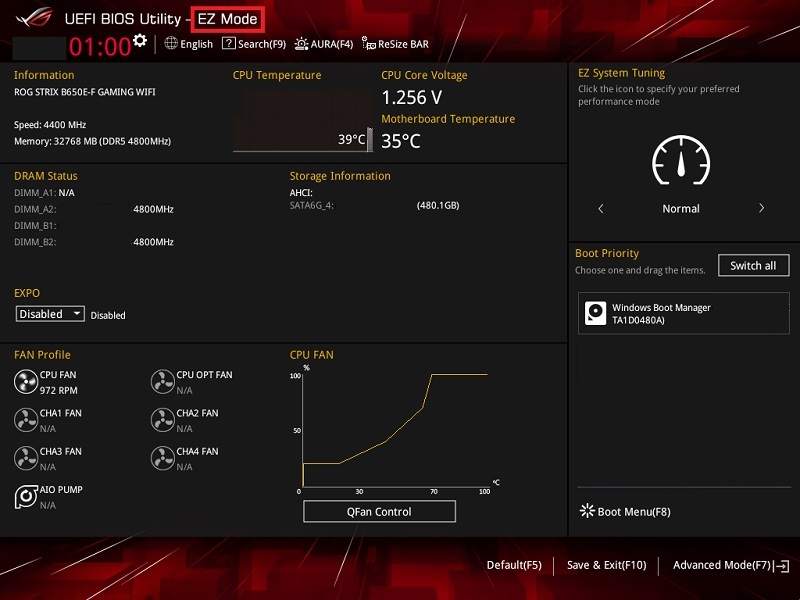
2. Appuyez sur la touche <F7> et accédez à [Mode avancé] comme sur l'image ci-dessous.
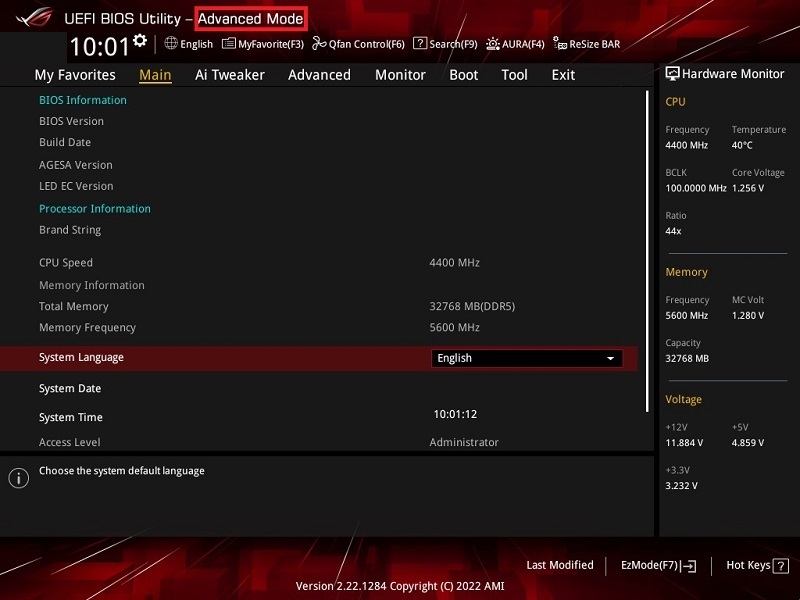
(Si vous entrez directement dans le BIOS [Mode avancé)], vous n'avez pas besoin d'appuyer à nouveau sur la touche <F7>)
3. Cliquez sur la page [Ai Tweaker] comme sur l'image ci-dessous.

4. Cliquez sur l'élément [Ai OverClock Tuner] et réglez sur [EXPO I]
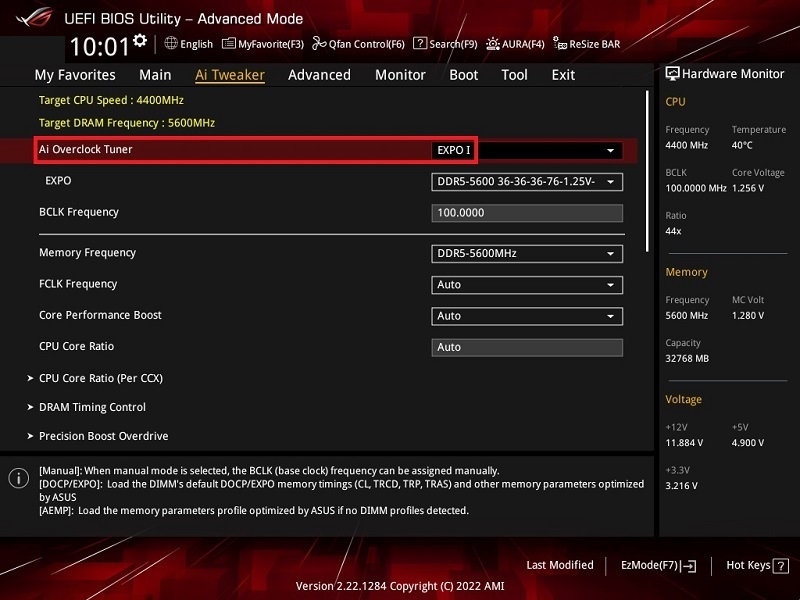
5. Appuyez sur la touche <F10> et cliquez sur <OK>, le système redémarrera automatiquement
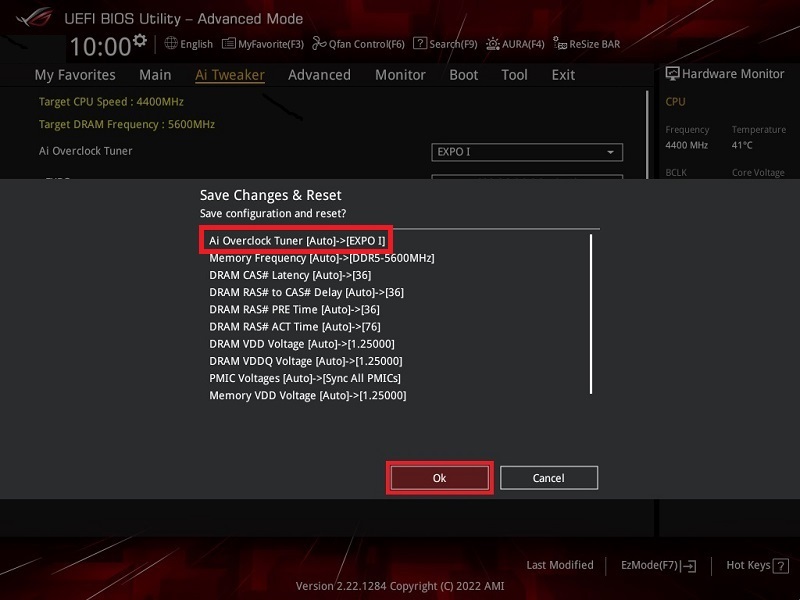
Questions et réponses
Q1 : Comment vérifier la prise en charge de la DRAM EXPO?
R1 : Accédez à la page de l'outil BIOS et cliquez sur l'option [ASUS SPD Information] pour vérifier les informations (ou vous pouvez vous référer aux caractéristiques du produit sur le site Web du fabricant de la mémoire).
S'il affiche EXPO comme sur l'image ci-dessous, alors votre DRAM prend en charge EXPO
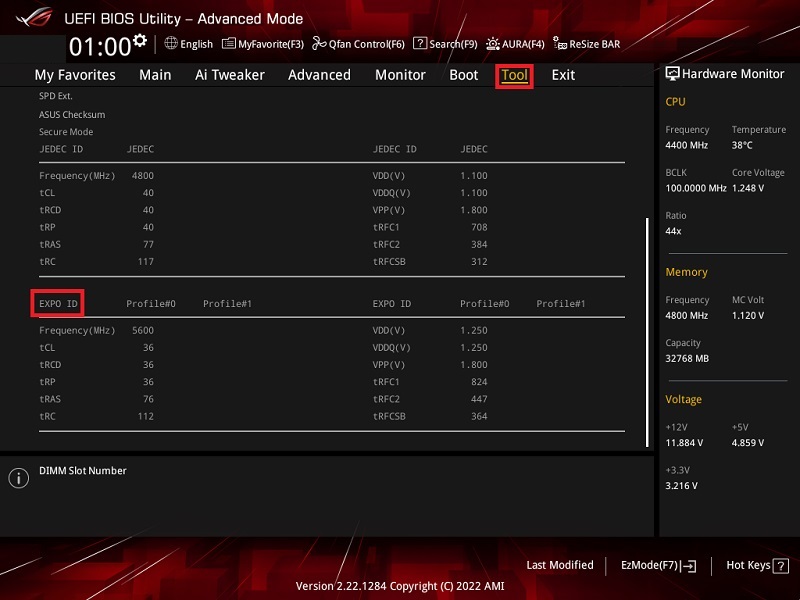
Q2 : Comment vérifier la fréquence DRAM après avoir activé EXPO ?
R2 : les informations sur la mémoire du mode BIOS EZ indiquent la fréquence DRAM comme sur l'image ci-dessous.
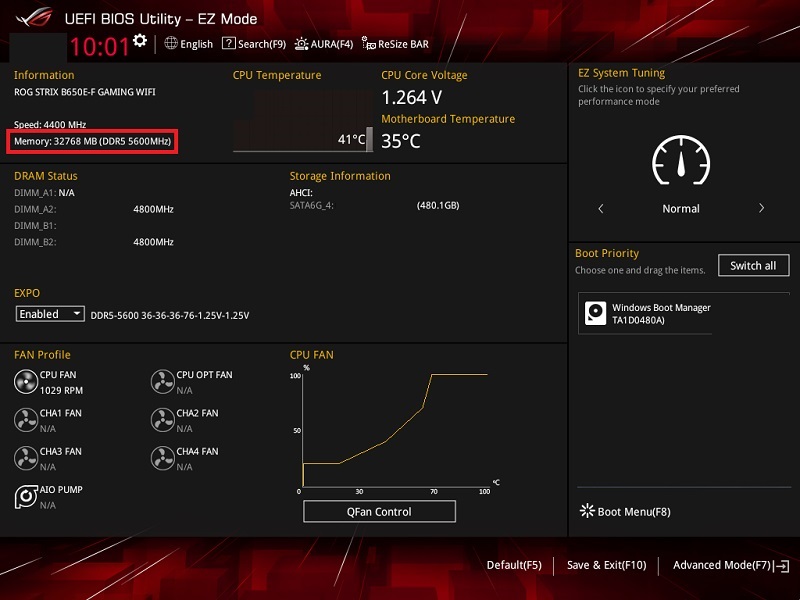
Windows 11 : [Gestionnaire des tâches]-[Performances]-[Mémoire],
a. Cliquez avec le bouton droit [Icône Windows] et cliquez sur [Gestionnaire des tâches] comme sur l'image ci-dessous.
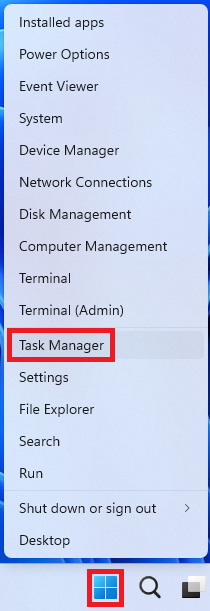
b. Cliquez sur [Performances] sur la page [Gestionnaire des tâches]. Cliquez sur [Mémoire] sur la page [Performance] et affichez la vitesse de la mémoire comme sur l'image ci-dessous.
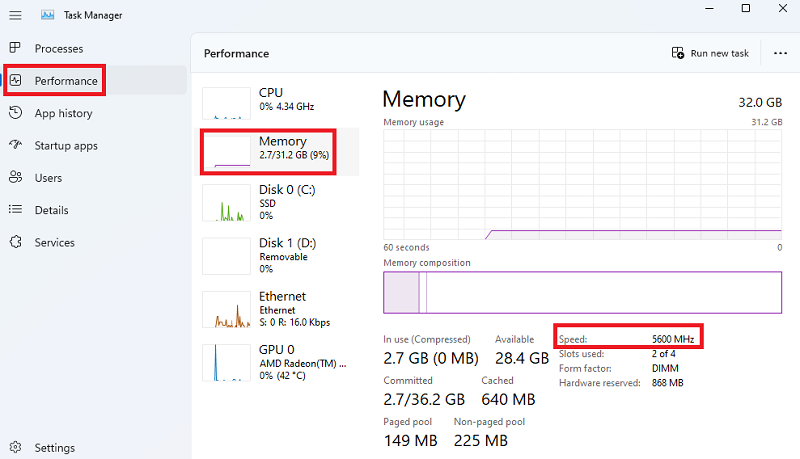
Q3 : Comment réinitialiser si EXPO échoue ?
R3 : Veuillez effacer le CMOS pour récupérer les paramètres du BIOS. Consultez la FAQ : Comment effacer le CMOS